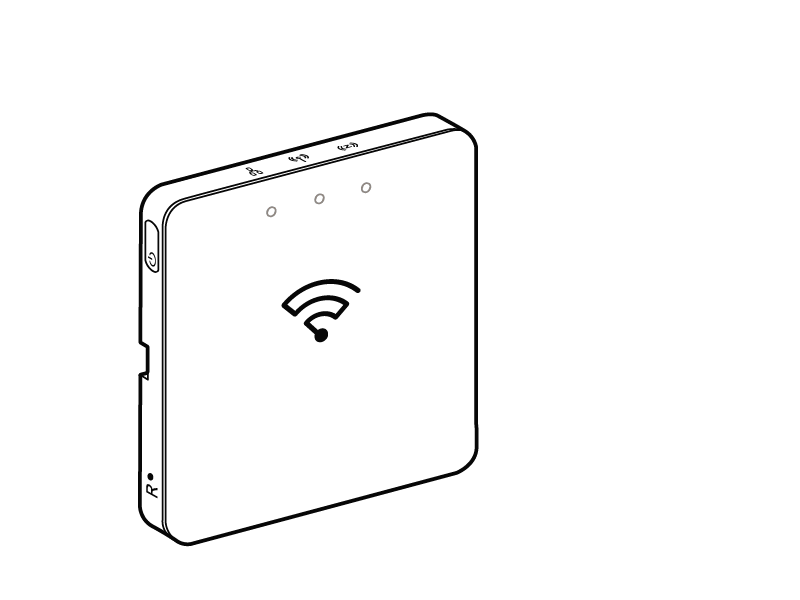Wi-Fi模式连接 — 集线器
-
支持Wi-Fi,在 集线器 . 日期代码必须为 2037,且晚于开箱日期。要更新最新固件,请将 集线器 到以太网(参见 以太网模式连接 — Wiser网关 )。
-
安装 集线器 在Wi-Fi模式下,用户必须在App中拥有帐户。有关创建用户帐号的详细信息,请参阅 创建帐户。
-
手机中的Wi-Fi/平板电脑 必须处于活动状态。
-
Wi-Fi路由器 集线器 和手机/平板电脑 必须尽可能靠近。
-
根据的日期代码,满足以下规范 集线器
- 登录 App。
- 选择 集线器 位置(A),然后点击 + 图标(B)或 添加设备.
- 在 添加设备 页面,点击 手动添加 (C)。然后选择 集线器 在列出的设备下。
- 在选择 集线器,您将收到用于选择安装模式的选项 集线器. 选择Wi-Fi模式进行安装(D)。
- 分接头 Confirm 当您收到 通知 (E)。
- 单击 下一个 (F)当您到达 如何准备 页面时)。
-
此时将显示有关如何配对设备的动画。按照以下步骤完成配对,然后点击 确认AP LED闪烁 (G)并点击 下一个 (H)。系统随后将提示您进入显示可用
Wi-Fi 网络的页面。输入Wi-Fi密码(I)并点击 下一个 (J)。
注: 使用顶针工具(如动画中所示)短按“R”按钮以启用 集线器 Wi-Fi模式。配对窗口持续显示 3 分钟(日期代码为 2037 或以上时)。如果是其他版本,配对窗口将持续显示 10 分钟。
-
与成功建立Wi-Fi连接后, 集线器(K),将使用Wi-Fi名称创建热点网络 WiserGW_XXXXXX (I)。分接头 转到连接 (L)。
然后,系统会提示您进入电话设置页面,该页面将请求您批准连接到Wi-Fi网络。点击 WiserGW_XXXXXX 连接到 Wi-Fi。建议前往手机设置,检查 Wi-Fi 网络是否为 WiserGW,然后尝试连接。 -
成功将手机连接到 Wi-Fi 后,返回到 App。连接完成后,Wi-Fi模式安装即完成。点击完成结束调试。
注: 如果安装是在新家庭中完成,并且还没有路由器(例如,使用袖珍Wi-Fi 4G模块),请参阅步骤 加入家庭 安装完成后。注: 如果在没有Wi-Fi的新家里进行了安装(请参阅中的“Wi-Fi不可用”) Wi-Fi 网络要求)。确保遵循转移住房所有权的步骤(参见 转让家庭所有权)安装完成。